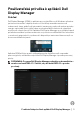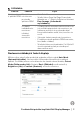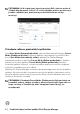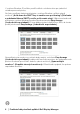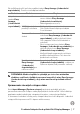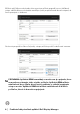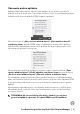Users Guide
Table Of Contents
- Používateľská príručka k aplikácii Dell Display Manager
- Prehľad
- Používanie dialógového okna Rýchle nastavenia
- Nastavenie základných funkcií displeja
- Priradenie režimov predvolieb k aplikáciám
- Organizovanie okien s funkciou Ľahké usporiadanie
- Spravovanie viacerých vstupov videa
- Obnovenie pozície aplikácie
- Pripojenie aplikácie DDM k aktívnym oknám (len systém Windows 10)
- Využívanie funkcií na úsporu energie
- Ďalšie klávesové skratky
- Riešenie problémov
Používateľská príručka k aplikácii Dell Display Manager │ 7
Sú aj ďalšie pokročilé spôsoby využitia funkcie Easy Arrange (Jednoduché
usporiadanie). Pozrite si nasledujúcu tabuľku.
POZNÁMKA: Niektoré aplikácie vyžadujú pre toto okno minimálne
efektívne rozlíšenie. Aplikácia sa nemusí zmestiť do zóny Ease Arrange
(Jednoduché usporiadanie), ak je zóna menšia než potrebná veľkosť
okna.
Spravovanie viacerých vstupov videa
Karta Input Manager (Správca vstupov) poskytuje pohodlné spôsoby
spravovania viacerých vstupov videa pripojených k monitoru Dell. Veľmi uľahčuje
prepínanie medzi jednotlivými vstupmi počas práce s viacerými počítačmi.
V zozname sú uvedené všetky porty vstupu videa, ktoré sú k dispozícii. Jednotlivé
vstupy môžete pomenovať. Po úprave uložte zmeny.
Funkcia Funkcia Popis
Vylepšená
funkcia Easy
Arrange
(Jednoduché
usporiadanie)
Vlastné rozloženia • Uložte a pomenujte 5 prispôsobených
vzorov funkcie Easy Arrange
(Jednoduché rozloženie).
• Nakonfigurujte vzory x*y.
5 MRU (posledné
použité) rozloženia
• Stlačením klávesovej kombinácie
Ctrl+Shift+Home listujte poslednými
5rozloženiami.
Zmena veľkosti
oblasti
• Počas zmeny veľkosti aktuálneho
rozloženia Easy Arrange (Jednoduché
usporiadanie) podržte stlačený kláves
Ctrl a upravte veľkosť a čísla buniek v
rozložení.
• Nový vytvarovaný vzor funkcie Easy
Arrange (Jednoduché usporiadanie) sa
uloží na miesto ikony Easy Arrange
(Jednoduché usporiadanie).
• Keď pri kliknutí na upravené rozloženie
podržíte stlačený kláves Ctrl, obnovíte
predvolené rozloženie.
Rozloženia funkcie
Easy Arrange
(Jednoduché
usporiadanie) pre
režim na výšku
•Ikony funkcie Easy Arrange
(Jednoduché usporiadanie) v režime na
výšku sa objavia, keď je monitor otočený.